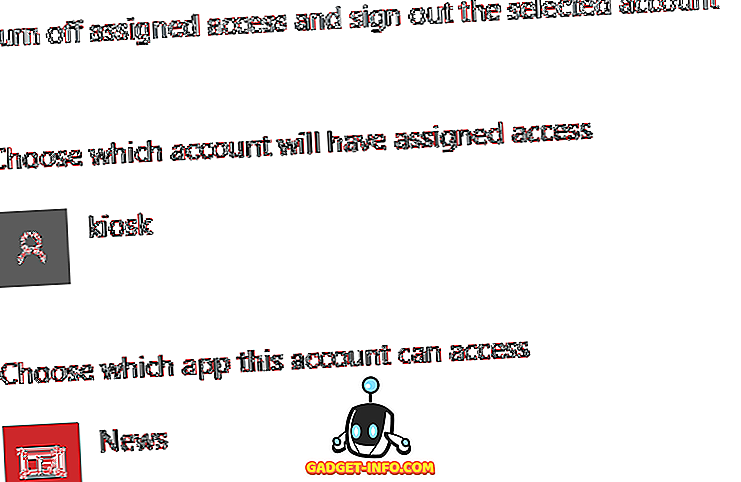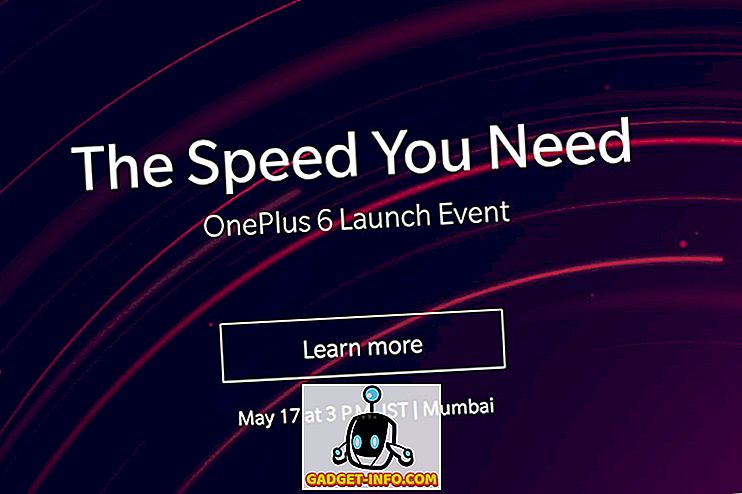Uansett hvor nøye du spiller inn en lydfil, er det alltid noe støy. Selv om denne støyen kanskje ikke er mye av et problem for personlige stemmeopptak, blir det et stort problem hvis du tenker på å dele disse filene med et bredere publikum. Støy i lydopptak gir en ubehagelig lytteopplevelse. En viss mengde omgivende støy er imidlertid en god ide, til tider, da det gjør lyden lyden mer naturlig, i stedet for å gjøre det lydsyntetisert. De fleste av dere som begynner med lydopptak og redigering, tror kanskje at prosedyrer som å fjerne støy er for høyt utdannede lydingeniører, men det er faktisk en veldig enkel prosess.
I denne artikkelen vil jeg fortelle deg nøyaktig hvordan du kan fjerne støy fra opptakene dine. Det er veldig enkelt, og tar bare litt tålmodighet for større opptak. Jeg skal dekke prosedyren ved å bruke to av de mest fremtredende lydredigeringsprogrammene der ute: Audacity (nedlasting) og Adobe Audition CC (nedlasting).
Bruk Audacity til å fjerne støy
Audacity er en av de mest kjente applikasjonene for lydredigering og innspilling der ute. Det er helt gratis og er dermed et valg for de fleste spirende lydartister og for hobbyister som ikke vil bruke mye penger på proprietær lydprogramvare. Audacity skjer for å ha alle funksjonene som man kan trenge for innspilling og redigering av lydklipp. Hvis du vil fjerne støy fra et lydklipp med Audacity, må du følge trinnene som er skissert nedenfor:
Merk : Jeg anbefaler å lage kopier av lydfilene dine før du redigerer dem på Audacity, bare hvis noe går galt.
1. Start Audacity og åpne lydklippet du vil fjerne støy fra.
2. Velg et utvalg av ren lyd fra lydklippet. Dette er delen av klippet hvor du ikke snakker, og bare bakgrunnsstøyen kan bli hørt.

3. Gå deretter til Effect -> Noise Reduction og klikk på " Get Noise Profile ". Dette vil ta tak i prøven du valgte i det siste trinnet som en støyprofil. I denne dialogboksen kan du justere innstillingene for støyreduksjonen, inkludert mengden reduksjon som skal brukes (i dBs), følsomheten og frekvensutjevningen som du ønsker i utgangslyden.

4. Gå til Effekt -> Gjenta støyreduksjon . Du vil se en dialogboks som forteller deg at støyreduksjonen er i gang, og når dialogboksen lukkes, vil du kunne høre en betydelig reduksjon i støynivåene i lyden din.

Når du har gjort dette, kan du selv se forskjellen i selve bølgeformen, støypartiet vil ha blitt redusert betydelig, eller mye, avhengig av innstillingene dine.

Hvis du trenger å redusere støyen i lydprøven, må du bare gjenta trinnene ovenfor til du oppnår ønsket mengde støyreduksjon. Ikke så tøft som det høres ut, ikke sant?
Bruk Adobe Audition CC til å fjerne støy
Hvis du helst vil bruke et proprietært verktøy for opptak, kan du gå med Adobe Audition. Audition er et virkelig flott innspillingsstudio, og det kommer med alle funksjonene Audacity har, sammen med et fint, rent grensesnitt. Jeg, personlig, foretrekker Audacity, men hvis du liker Audition, ikke frar, er prosessen stort sett den samme.
1. Start Adobe Audition, og last opptaket du vil fjerne støy fra. Når du er ferdig, velg en del av lydbølgeformen som er ren lyd . Ren lyd er delen av klippet hvor du ikke snakker, og bare bakgrunnslyden (støy) er hørbar.

2. Klikk på Effects -> Noise Reduction / Restoration -> Capture Noise Print .

3. Velg deretter hele lydklippet ved å trykke Cmd + A på Mac eller Ctrl + A på Windows. Klikk på Effekter -> Støyreduksjon / Restaurering -> Støyreduksjon (prosess) .

4. I dialogboksen som vises, klikk på " Apply " . Audition vil bruke støyreduksjonen til hele lydklippet. Hvis lydklippet ditt er veldig langt, kan dette ta litt tid.

Når prosessen er ferdig, kan du spille av opptaket ditt, og du vil legge merke til en betydelig reduksjon i mengden støy i opptaket ditt. Forskjellen er også tydelig i bølgeformene.

Fjern støy fra lydklippene dine ved hjelp av disse metodene
Selv om riktig utstyr definitivt gjør forskjellen på kvaliteten på lydopptakene dine, kan ingenting virkelig forhindre støy i opptakene dine, med mindre du investerer mye penger til å spille inn i et fullstendig lydopptakstudio. Men på disse måtene kan du redigere lydfilene dine for å gjøre dem lyd profesjonelle uten å være tunge på lommen. Det er mange flere funksjoner i Audacity og Adobe Audition som du kan bruke til å redigere en lyd slik du vil ha den, så sørg for at du undersøker alle de forskjellige effektene.
Vi ønsker å høre om din erfaring med støyreduksjon, og noen tips og triks du kanskje vil dele om å fjerne støy på en mer effektiv måte. Hvis du har noen bekymringer, kommentarer eller problemer, vær så snill å slippe en linje i kommentarfeltet nedenfor.